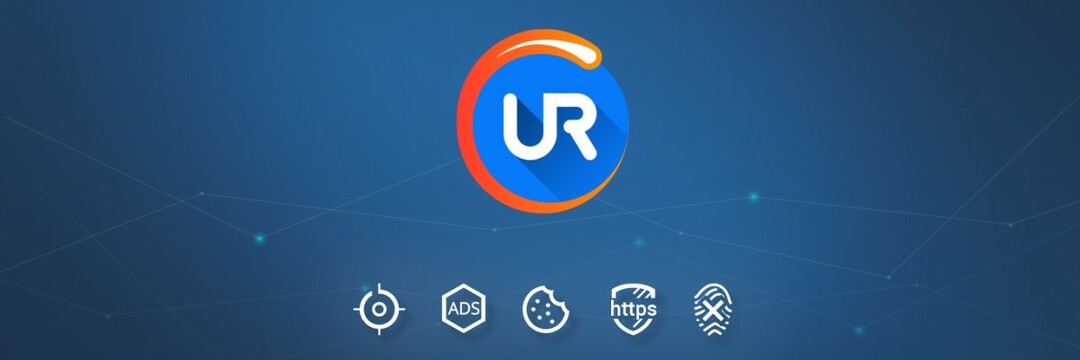Det här problemet kan uppstå om din dator inte är utrustad för att köra Fusion 360
- Autodraw Fusion 360 är en plattformsoberoende programvara som huvudsakligen körs på macOS och alla Microsoft Windows-versioner utom Windows 7.
- Problem med nätverksanslutning och hårdvarukompatibilitet kan göra att Fusion 360 inte svarar eller kraschar under uppstart på Windows-enheter.
- Att köra avinstallationssträngen tar bort alla komponenter i programvaran på datorn, vilket underlättar en ren ominstallation.
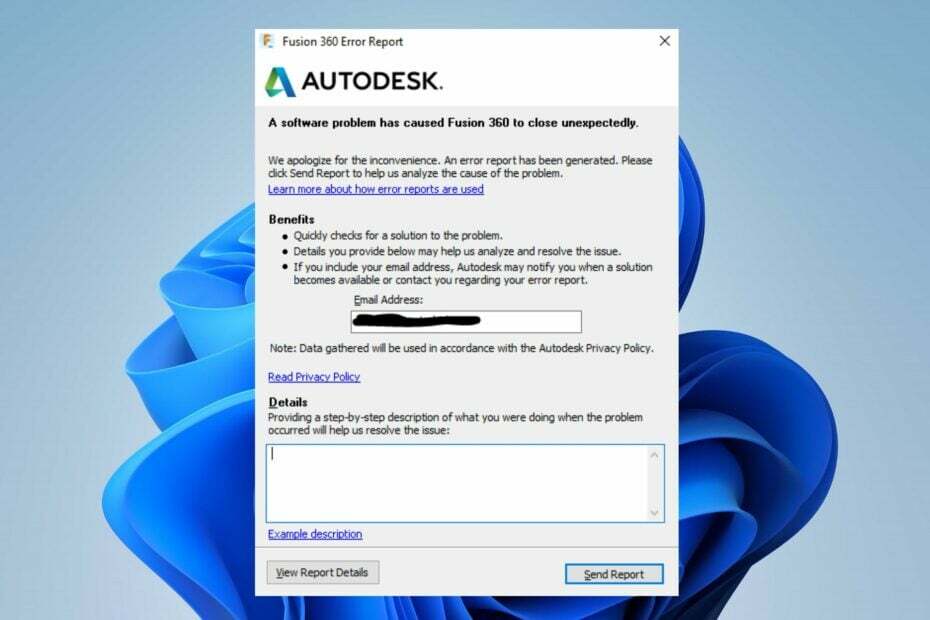
Fusion 360 är en molnbaserad programvara för 3D-modellering, CAD, CAM, CAE och PCB. Det erbjuder professionella produktdesign- och tillverkningstjänster till sina användare.
Plattformen har många användare över hela världen, men de flesta av våra läsare klagar på att Fusion 360 kraschar på Windows 11.
Körs Fusion 360 på Windows 11?
Fusion 360 är en plattformsoberoende programvara som endast stöds på macOS 11 och 12 och alla Microsoft Windows-versioner förutom Windows 7. Så det körs på Windows 11 utan några kravproblem.
Det är dock ett ämne för oro eftersom många användare klagar på hur dålig Fusion 360 är på Windows 11. Det här problemet väcker nyfikenhet på programvaran som stöder Windows 11.
Varför kraschar Fusion 360 vid start?
Fusion 360 som inte svarar vid start eller kraschar på Windows 11 kan uppstå av många anledningar. Några troliga orsaker är:
- Problem med nätverksanslutning – Lokala nätverksproblem kan hindra plattformen från att ansluta till servrarna, vilket resulterar i att programvaran inte svarar eller kraschar.
- Hårdvarubegränsningar – Precis som alla andra appar har Fusion 360 systemkrav, och om de inte uppfylls kan Fusion 360 krascha vid start eller frysa.
- Störningar från antivirusprogram - Om Windows Defender-brandväggen blockerar anslutningen eller andra antivirus från tredje part identifierar appen som ett hot, körs inte Fusion 360 på Windows 11.
Andra faktorer som JoinerCAD-tillägg, minnesläcka eller felaktigt installerade RAM-chips kan också orsaka problemet. Ändå visar vi dig hur du fixar det.
Vad kan jag göra om Fusion 360 fortsätter att krascha på Windows 11?
Innan du fortsätter med några avancerade steg, prova följande preliminära kontroller:
- Slå på strömmen till din nätverksrouter.
- Stäng av bakgrundsappar körs på din PC.
- Inaktivera antivirusprogram tillfälligt på din dator.
- Starta om Windows i felsäkert läge och kontrollera om problemet kvarstår.
- Kontrollera om systemet uppfyller Systemkrav för Autodesk Fusion 360:
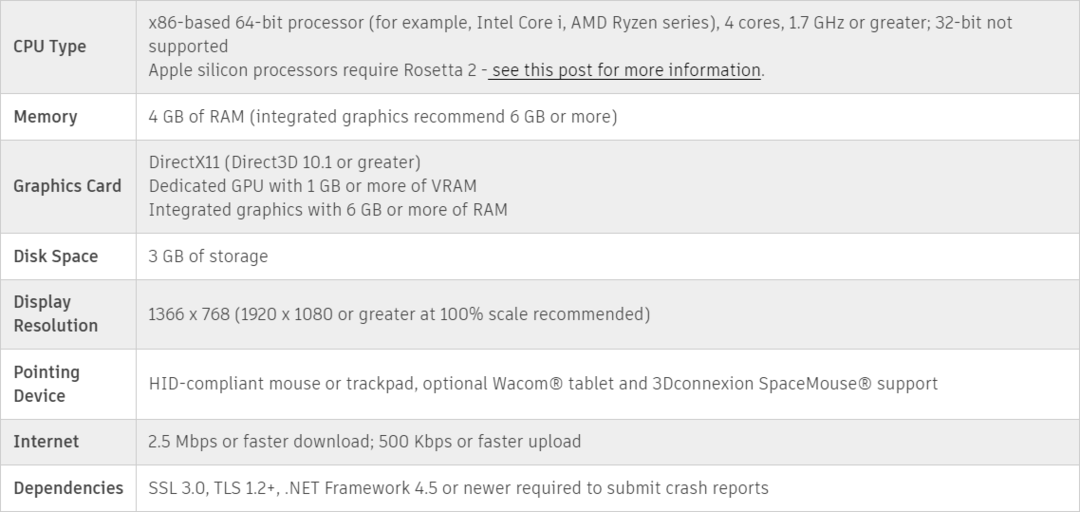
Om alla dessa preliminära metoder inte löste problemet, låt oss börja utföra lösningarna nedan.
1. Uppdatera din grafikdrivrutin
- Tryck Windows + R nycklar för att öppna Springa dialogrutan, typ devmgmt.msc, och klicka OK.
- Klicka på Grafikkort, tryck på drivrutinen från rullgardinsmenyn och klicka på Uppdatera drivrutinen alternativ.

- Välj den Sök automatiskt efter drivrutiner alternativ.
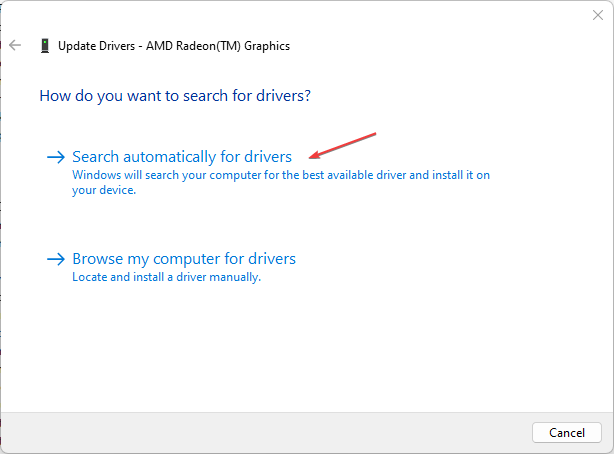
- Starta om datorn och kontrollera om problemet kvarstår.
Uppdateringen av grafikdrivrutinen kommer att fixa buggar och problem med maskinvarukompatibilitet och installera de senaste funktionerna för att förbättra din appprestanda.
- Ladda ner och installera Outbyte Driver Updater-appen.
- Starta programvaran och vänta på att appen ska upptäcka alla inkompatibla drivrutiner.
- Nu kommer det att visa dig en lista över alla felaktiga drivrutiner att välja dem till Uppdatering eller Ignorera.

- Klicka på Uppdatera och tillämpa valda för att ladda ner och installera de senaste versionerna.
- Starta om din dator för att säkerställa de tillämpade ändringarna.

OutByte
Håll din GPU i ett felfritt tillstånd utan att oroa dig för eventuella drivrutinsproblem.Läs vår detaljerade artikel om uppdatera grafikdrivrutiner på Windows 11 om du har några problem.
2. Avinstallera Autodesk Fusion 360 fullständigt via String with Run
- Tryck Windows + R nycklar för att öppna Springa dialog ruta.
- Kopiera och klistra in avinstallationssträngen nedan i dialogrutan Kör och klicka sedan OK:
"wscript.exe" "C:\Users\VMS\AppData\Local\Autodesk\webdeploy\meta\uninstall.wsf" -a "73e72ada57b7480280f7a6f4a289729f" -p uninstall -s production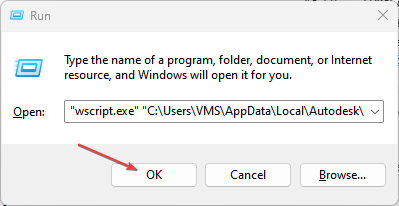
- Följ instruktionerna på skärmen för att slutföra avinstallationsprocessen.
- Installera om Fusion 360 på din dator och kontrollera om problemet kvarstår.
Att avinstallera Autodraw Fusion 360 genom att köra kommandot string hjälper till att radera programvaran och tillåta installationen av en ny version. Det är mer effektivt än den moderna avinstallationsmetoden för appar och program.
- Du kan hitta gamla Windows 7-ikoner i Windows 11 File Explorer
- 8 sätt att fixa DHCP är inte aktiverat för Wi-Fi
- 0x80070661: Så här åtgärdar du detta Windows Update-fel
- Hur byter jag till moln Windows 11 med Windows 365 Switch?
3. Kontrollera om du har den senaste versionen av appen
Denna lösning kan endast utföras om du kan starta appen i Windows 11.
- Starta Fusion 360 och klicka på ? (frågetecken)-ikonen i det övre högra hörnet av Fusion 360.
- Välj Om och ta bort versionsnumret för Fusion 360 som anges nedanför det nedre vänstra hörnet av popup-fönstret.
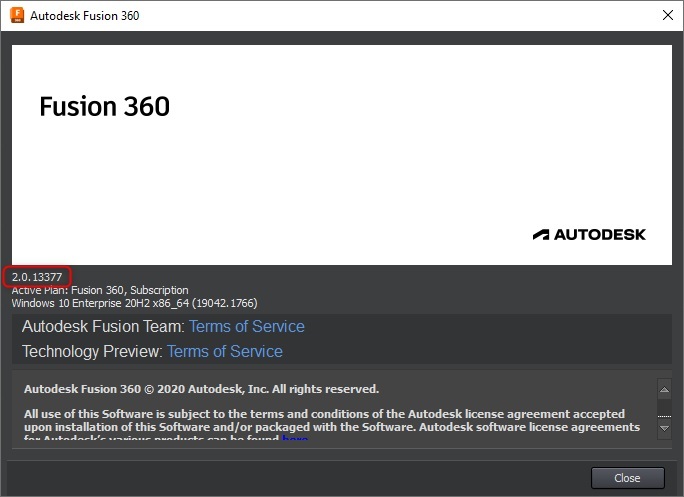
- Stäng popup-fönstren, klicka på ? ikonen igen och välj Vad är nytt?
- Detta kommer att öppna Fusion 360 Vad är nytt blogg där du kommer att se den senaste versionen av programvaran.
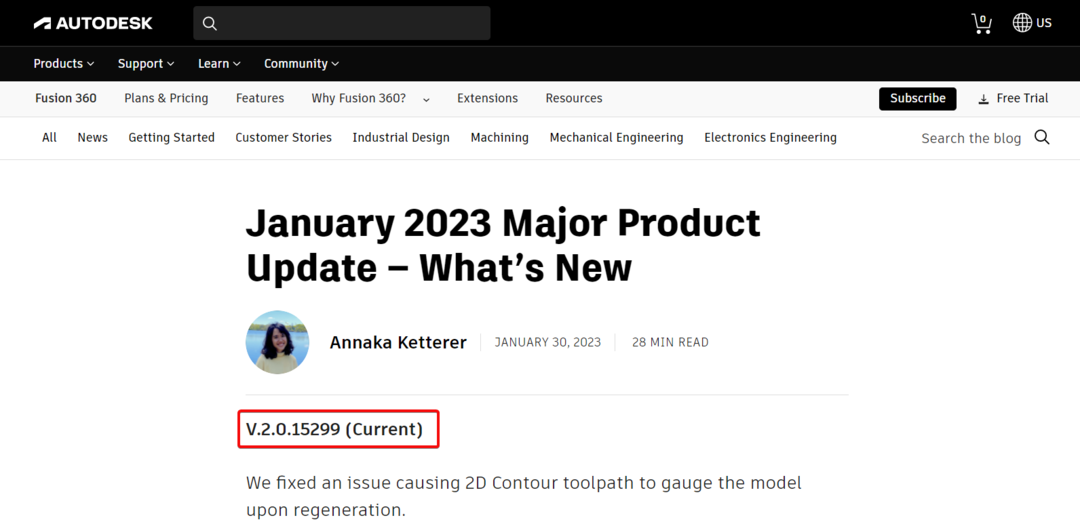
- Om du inte har den senaste versionen, uppdatera programvaran.
4. Utför en grafikdiagnostik
- Starta Fusion 360 och klicka på ? (Hjälp)-ikonen i det övre högra hörnet av Fusion 360.
- Välj nu Support och diagnostik och välj Grafikdiagnostik.

- Detta kommer att testa om grafikkortet används korrekt med appen.
Vidare kan våra läsare vara intresserade av bästa pälsenniture design mjukvaruverktyg att ladda ner för Windows PC. Du kan också läsa om bästa Ender 3D-skrivarprogramvara att ladda ner på din PC.
Dessutom har vi en detaljerad guide om bästa mjukvaran för modellering av hårda ytor för grafiker.
Sammanfattningsvis, om du har ytterligare frågor eller förslag eller om Fusion 360 fortsätter att krascha på din Windows 11 efter detta, vänligen kommentera nedan.